【文献管理自动化】:ENDNOTE高级应用的高效检索与导入技巧
发布时间: 2025-01-05 04:29:01 阅读量: 45 订阅数: 12 


基于OpenCV的人脸识别小程序.zip
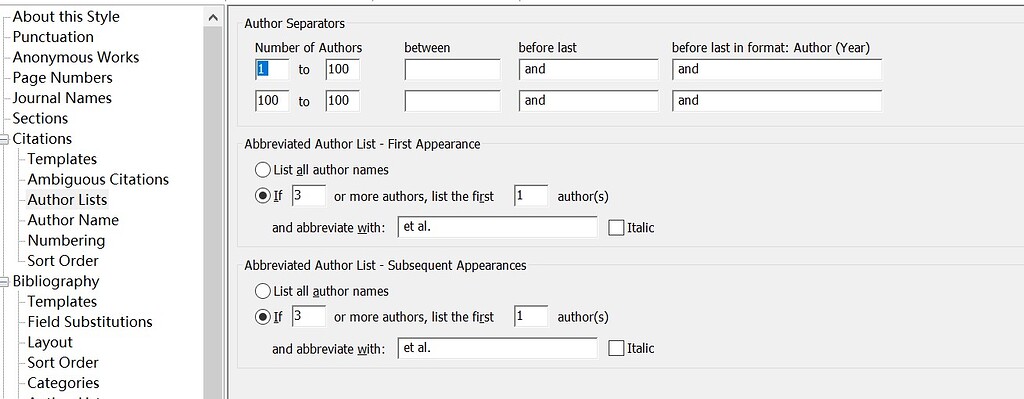
# 摘要
本文对文献管理自动化进行全面概述,重点介绍了ENDNOTE的界面布局、基本功能、高效检索技巧以及自动化导入和更新策略。通过对ENDNOTE用户界面和工具栏的功能进行详细解读,文章进一步探讨了创建和管理文献数据库、编辑文献信息、选择引用样式等核心操作,同时提供了高效检索文献和批量处理搜索结果的方法。本文还涵盖了自动化导入文献时的在线数据库配置、实时更新技巧和自动同步功能,以及如何自定义输出格式、执行批量操作的高级技巧。最后,通过分析多重数据库集成和工作流程优化的高级案例,本文揭示了文献管理自动化在学术研究中的实际应用和潜在优势。
# 关键字
文献管理自动化;ENDNOTE;高效检索;批量操作;数据库集成;实时更新
参考资源链接:[CNKI数据导入EndNote教程:自定义Filter与步骤详解](https://wenku.csdn.net/doc/4k2tmgm4aj?spm=1055.2635.3001.10343)
# 1. 文献管理自动化概述
在现代研究和学术写作中,文献管理是核心环节之一。自动化文献管理工具如EndNote,提供了一种高效、系统化的方式来组织和引用研究资料。本章将简述文献管理自动化的基本概念,包括其必要性、核心功能及其在研究工作中的优势。
自动化文献管理的必要性在于其能够减轻研究人员在整理大量文献时的负担,通过快速检索、有效组织、自动化插入引用和创建参考文献列表,大大提升工作效率。自动化工具还能够确保参考格式的一致性和准确性,从而减少因手动操作导致的错误。
在接下来的章节中,我们将深入探讨EndNote的具体功能和使用技巧。通过详细介绍其用户界面布局、基本操作、高级检索技巧、自动化导入与更新功能、自定义输出格式及批量处理文献记录的能力,以及如何通过案例分析来应用这些工具,文章将帮助读者掌握一套完整的文献管理工作流程。
# 2. ENDNOTE界面与基本功能
## 2.1 ENDNOTE的用户界面概览
### 2.1.1 工作区的布局与设置
ENDNOTE作为一款成熟的文献管理软件,其界面设计旨在提升用户的操作体验。ENDNOTE的工作区主要分为几个部分:主工具栏、参考文献面板、浏览面板、预览面板,以及状态栏。
主工具栏提供了快速访问最常用功能的按钮,例如创建新文献库、打开文献库、保存和导出文献等。参考文献面板是用户管理所有参考文献条目的地方,你可以在这里创建新条目、编辑现有条目、删除不使用的条目等。
浏览面板用于快速切换查看的参考文献类型,如书籍、期刊文章、网页等。预览面板则显示当前选中参考文献的详细信息。状态栏提供了当前文献库的状态信息,如文献数量、当前引用样式等。
用户可以通过“视图”菜单对工作区的布局进行个性化设置,以适应不同的研究需求和习惯。例如,可以自定义工具栏按钮、隐藏或显示某些面板等。
### 2.1.2 工具栏和菜单的功能介绍
ENDNOTE的工具栏提供了对参考文献快速操作的入口,如“新建文献库”、“打开现有文献库”、“保存”、“查找全文”等。工具栏下方是一个快速查找的搜索框,可以迅速定位到特定的参考文献条目。
菜单栏提供了更丰富的功能选项。它包括“文件”菜单用于创建和打开文献库,以及导入和导出文献条目的操作;“编辑”菜单包括查找和替换、撤销、剪切、复制等基本编辑操作;“引用”菜单是进行文献条目管理的核心,包括添加新条目、编辑条目、查找重复项等。
“查看”菜单可以调整工作区布局和显示选项。而“工具”菜单包含了ENDNOTE的高级功能,如文献格式化、同步文献库、在线搜索等。此外,“帮助”菜单提供了软件的帮助文档和更新信息。
## 2.2 ENDNOTE的基本操作
### 2.2.1 创建和导入文献库
创建一个新的文献库是在ENDNOTE中开始文献管理的第一步。可以通过选择“文件”菜单中的“新建”选项来创建一个新的库,软件将提示用户指定库的名称和存储位置。
在创建文献库后,用户可以开始向其中添加参考文献条目。添加新的参考文献条目可以通过“引用”菜单中的“新建条目”选项,选择对应的参考文献类型后,软件将弹出一个详细信息输入界面。
导入文献条目是常用的操作,ENDNOTE支持多种方式导入,包括手动输入、从其他文献管理软件导入、从在线数据库导入、甚至直接从浏览器中导入。在导入过程中,用户需要选择正确的导入过滤器以确保数据能正确转换和存储。
### 2.2.2 文献信息的录入和编辑
录入参考文献信息是文献管理的核心部分。ENDNOTE为用户提供了多种输入模板,这些模板根据不同的文献类型定制,如书籍、期刊文章、会议论文等,确保用户可以准确地录入每一条信息。
编辑参考文献信息的过程与录入类似,用户首先选择需要编辑的条目,在预览面板中查看详细信息,并可以在这里进行修改。ENDNOTE还提供了批量编辑的功能,这对于拥有大量参考文献的用户来说是个极大的便利。
录入和编辑操作都需要用户仔细校对信息的准确性,因为不准确的参考文献信息可能会影响最终引用的精确度和可靠性。
### 2.2.3 引用样式的选择与应用
引用样式是文献管理中非常重要的一个功能,它规定了参考文献的格式和引用规则。ENDNOTE提供了超过6000种预设的引用样式,涵盖了几乎所有学术出版领域的需要,如APA、MLA、Chicago等。
在软件中选择引用样式时,用户需要先打开“引用样式”面板,然后选择“其他样式”来浏览和选择所需的样式。选定后,引用样式会自动应用到预览面板中的参考文献条目上。
用户还可以创建自己的引用样式或修改现有样式,通过“编辑引用样式”功能进行自定义。自定义样式通常用于满足特定期刊或研究机构的格式要求。
```markdown
引用样式的选择是根据文献的引用规范和出版物的要求来进行的。不同学术领域和出版机构通常有自己特定的引用格式,因此正确地选择和应用引用样式对于确保学术诚信和作品的专业性至关重要。
```
ENDNOTE允许用户在文献引用和参考文献列表中同时应用不同的样式,这样可以轻松地在不同的文档或出版物之间切换引用格式,而无需重新编辑每一个条目。
ENDNOTE的引用样式还可以直接集成到常用的文本编辑器和文字处理软件中,如Microsoft Word和Google Docs,通过插件和集成工具简化了引文插入和格式调整的步骤,进一步提高了文献管理和引用生成的效率。
# 3. 高效检索技巧
检索文献是学术研究中的基础步骤,而在使用文献管理软件时,提高检索的效率与准确性则显得尤为重要。本章将深入探讨ENDNOTE中高效的检索技巧,包括利用高级搜索进行文献定位,布尔逻辑和通配符的使用,以及如何保存搜索与管理结果。
## 3.1 搜索与检索功能
### 3.1.1 使用高级搜索进行文献定位
高级搜索功能在文献检索中发挥着不可替代的作用,它允许用户基于多样的参数进行复杂查询。在ENDNOTE中,高级搜索不仅提高了定位文献的精确度,还可以显著减少检索到无关文献的机率。
要启动高级搜索,在ENDNOTE的搜索界面中选择“高级”模式,然后指定不同的字段和条件进行组合。例如,可以在作者字段中指定一个作者名,在出版年份中设置一个范围,同时在标题中指定关键词。每个条件都可以通过“AND”、“OR”、“NOT”等布尔逻辑连接起来,而通配符也可以用来模糊匹配某些关键词。
为了展示高级搜索的实际应用,假设我们要寻找“云计算”领域中,由“张三”发表,并且是“2018年到2022年”之间出版的论文。
以下是对应的高级搜索步骤:
1. 打开ENDNOTE软件,点击顶部菜单栏的“搜索”选项。
2. 在弹出的搜索框中切换到“高级”标签页。
3. 在“作者”字段中输入“张三”。
4. 在“出版年份”字段中设置条件为“2018-2022”。
5. 在“标题”字段中添加关键词“云计算”。
6. 应用布尔逻辑“AND”连接这三个条件。
7. 执行搜索后,查看结果列表,这些即为符合条件的文献。
高级搜索不仅适用于已有的文献库,也可以在连接在线数据库时直接使用,以获取更加精确的检索结果。
### 3.1.2 布尔逻辑和通配符的使用
布尔逻辑是高级搜索中不可或缺的组成部分。它允许我们在不同字段和条件之间设置逻辑关系:
- **AND**:两个条件都必须满足。如果设置为“A AND B”,结果中将包含字段A和B的文献。
- **OR**:至少满足一个条件。如果设置为“A OR B”,结果中将包含字段A或B的文献。
- **NOT**:必须不满足某条件。如果设置为“A NOT B”,结果中将排除字段B的文献。
例如,如果需要寻找有关“云计算”的论文,但不希望文章是关于“安全性”的,就可以在高级搜索中使用“云计算 AND NOT 安全性”的逻辑。
通配符则提供了在搜索时的灵活性,它可以代表一个或多个字符。在ENDNOTE中,常见的通配符包括:
- **?**:代表任意单个字符。
- *****:代表任意数量(零个或多个)的字符。
使用通配符的例子:
- 如果我们不确定作者的名字是“张三”还是“张三丰”,可以使用“张*”进行搜索。
- 要找到所有以“云”开头的文献,可以使用“云*”。
通过运用布尔逻辑和通配符,高级搜索能够构建出强大的检索策略,大大提高文献检索的效率和精确度。
## 3.2 保存搜索与管理结果
### 3.2.1 创建和使用搜索文件夹
一旦检索出相关文献,为了便于以后引用和复查,可以创建搜索文件夹来保存这些结果。搜索文件夹具有类似书签的功能,它并不会实际存储文献,而是存储了相应的搜索条件。因此,任何时候重新打开文献库,都可以重新运行这些条件来刷新结果。
创建搜索文件夹的步骤如下:
1. 在ENDNOTE的搜索结果列表中找到想要保存的文献。
2. 点击顶部菜单栏的“收藏”选项。
3. 在下拉菜单中选择“保存搜索”。
4. 为搜索文件夹命名,例如“云计算相关文献”。
5. 点击“确定”保存搜索条件。
要使用已保存的搜索文件夹:
1. 在“收藏”菜单中选择“已保存的搜索”。
2. 选择“云计算相关文献”文件夹,此时将重新运行条件并显示结果。
保存的搜索文件夹是动态的,如果在文献库中增加了新的文献,更新搜索文件夹后,新的结果将包含在内。
### 3.2.2 搜索结果的批量处理和标记
批量处理是文献管理中非常实用的功能,可以帮助用户快速对多个文献条目进行相同的操作。在ENDNOTE中,批量处理可以用于为多篇文献应用同一个引用样式、添加注释、更改文献类型等。
要进行批量处理,可以按照以下步骤操作:
1. 在搜索结果列表中勾选想要批量处理的文献。
2. 点击顶部菜单栏中的“修改选择项”。
3. 从下拉菜单中选择需要的操作,如“添加笔记”、“更改引用样式”等。
4. 根据提示完成操作的具体参数设置。
批量处理可以极大地提高管理效率,尤其当处理大量文献时。
标记功能则是帮助用户在阅读文献过程中快速区分重要性,或记录自己的想法。例如,可以根据文献的研究质量、相关性等标准,给文献标上不同的颜色标签或星级。进行标记的步骤:
1. 在搜索结果列表中选择需要标记的文献条目。
2. 点击“标签”按钮,选择“编辑标签”。
3. 添加标签,如“高重要性”、“待跟进”等。
4. 为标签指定颜色或星级。
5. 应用标签,完成标记。
通过这样的标记,用户在日后回顾文献时,可以迅速识别出哪些文献需要特别关注。
在本章节中,我们介绍了ENDNOTE中的高效检索技巧,强调了使用高级搜索进行文献定位的重要性,并且讨论了布尔逻辑和通配符在构建复杂搜索条件中的作用。此外,我们还学习了如何保存搜索结果并进行批量处理和标记,以方便文献的后续管理。通过这些策略,研究者可以显著提高文献检索和管理的效率,为深入的学术研究奠定坚实的基础。
# 4. 自动化导入与更新
## 4.1 配置在线数据库导入选项
### 4.1.1 选择和配置在线数据源
配置在线数据库导入选项是实现文献管理自动化的核心步骤之一。ENDNOTE提供了多种在线数据库和资源供用户选择,包括PubMed、Web of Science、Scopus等。选择合适的在线数据源是保证文献检索质量和效率的关键。
1. **访问在线数据源设置:** 在ENDNOTE中,首先点击“Collect”菜单,选择“Online Search...”,弹出Online Search窗口。
2. **选择数据源:** 在Online Search窗口中,用户可以看到各种可供选择的在线数据库。选择需要的数据库,例如PubMed。
3. **配置检索选项:** 点击“Choose Databases”来选择特定的数据库。之后,可以配置检索选项,比如输入关键词、作者、出版年份等来定制搜索。
4. **测试连接:** 配置好后,可以通过点击“Test Connection”来检查数据库连接是否正常。
### 4.1.2 导入文献时的自动化设置
导入文献时,自动化设置可以减少重复操作,提高效率。
1. **使用即时导入(One-Click Import):** ENDNOTE支持一些浏览器插件,如EndNote Web Importer,这允许用户在浏览器中直接从在线数据库导入文献记录。
2. **设置自动识别格式:** 在导入文献时,ENDNOTE会自动识别文献的格式并导入到相应的字段中。确保“Auto-Import”选项是开启的,以便自动填充数据。
3. **文件匹配与映射:** 用户可以通过“Edit”菜单下的“Preferences”对文件匹配和字段映射进行设置,使得不同数据库的字段能够正确匹配到ENDNOTE中的相应字段。
## 4.2 实时更新与自动同步
### 4.2.1 文献库的实时更新技巧
保持文献库的实时更新是保持文献管理时效性的关键。
1. **开启实时更新功能:** 在ENDNOTE中,可以在“Collect”菜单下选择“Online Search”设置,勾选“Enable Real-time”选项以激活实时更新功能。
2. **定时检索:** 用户还可以设置定时检索来定期更新文献库,这在“Edit”菜单下“Preferences”中的“Find Duplicates”选项卡下可以完成。
3. **手动与自动更新结合:** 虽然实时更新非常方便,但某些情况下可能需要手动检查数据库以确保新的文献被及时添加到文献库中。
### 4.2.2 使用自动同步功能优化工作流
自动同步功能可以使得文献库在多个设备间保持同步,这样就可以在不同的电脑上继续工作而不用担心数据丢失。
1. **配置同步选项:** ENDNOTE的同步功能是通过EndNote Web实现的。用户可以在“Tools”菜单下找到“Sync”选项来设置自动同步。
2. **确定同步频率:** 在同步设置中,可以选择自动同步的频率,例如每天、每周或手动同步。
3. **使用EndNote Web管理远程文献库:** 通过EndNote Web账户,用户可以远程访问、管理文献库,增加了工作的灵活性。
```markdown
### 表格:不同在线数据库优劣势比较
| 数据库名称 | 优势 | 劣势 |
| ---------- | ---- | ---- |
| PubMed | 广泛的生物医学文献资源 | 非专业文献查询体验较差 |
| Web of Science | 强大的引文追踪和影响因子数据 | 使用成本较高 |
| Scopus | 覆盖面广,跨学科文献资源丰富 | 引文数据更新稍慢 |
```
```mermaid
flowchart LR
A[开启实时更新功能] --> B[配置定时检索]
B --> C[手动检查更新]
C --> D[自动与手动同步]
D --> E[EndNote Web远程管理]
```
在本章节中,我们介绍了如何在ENDNOTE中配置和使用在线数据库导入选项,以及如何应用实时更新与自动同步功能来优化文献管理流程。通过这些功能,用户能够保持文献库的实时性和准确性,并在不同的设备和环境中保持数据的一致性和可用性。下一章将继续探讨如何通过自定义输出格式和批量操作来进一步提升文献管理的效率和灵活性。
# 5. 自定义输出格式与批量操作
## 5.1 创建和编辑引用样式
### 引用样式的基本结构与组成
引用样式(Citation Style)定义了如何在文章中显示引用文献的格式。每种引用样式都有其特定的结构和组成,包括作者姓名、出版年份、文章标题、期刊名称、卷号、页码、DOI等信息。
在自定义输出格式时,用户需要首先熟悉以下几种常见的引用样式的结构:
- **APA格式**:美国心理学会(American Psychological Association)风格,常用于社会科学文献。其特点是作者姓名和出版年份放在圆括号内,并在引用末尾给出完整的参考文献列表。
- **MLA格式**:现代语言协会(Modern Language Association)风格,常用于人文科学文献。其特点是作者姓名和页码放在圆括号内,并在文章末尾给出参考文献列表。
- **Chicago格式**:芝加哥大学出版社(University of Chicago Press)的风格,有作者-日期和注释-参考文献两种格式。适用于各种学科领域。
在ENDNOTE中创建一个新的引用样式,需要按照以下步骤操作:
1. 打开ENDNOTE软件,选择“Edit”菜单下的“Output Styles”选项,然后点击“New Style”创建新的引用样式。
2. 在弹出的对话框中输入样式名称并确定。
3. 在新打开的编辑界面中,可以定义引用样式的所有组成部分,包括:
- 字体、段落间距和对齐方式。
- 如何显示作者名、标题、出版年份等。
- 参考文献列表的排序规则。
### 高级格式化技巧与实例
高级格式化技巧包括如何使用字段和功能来创建一个能够适应不同引用情景的样式。ENDNOTE提供了强大的格式化语言,允许用户通过编写自己的样式文件来实现复杂的格式需求。
下面是一个使用ENDNOTE格式化语言来创建一个自定义引用样式的实例:
```markdown
Author: {author},
Title: {title},
Journal: {journal},
Volume: {volume},
Number: {number},
Pages: {pages},
Date: {date},
DOI: {doi}
```
每个大括号内的代码称为一个“字段”,它表示文献记录中某个特定的信息。上述示例定义了一个基本的引用样式,它将会按照“作者,文章标题,期刊名,卷号,期号,页码,出版日期,DOI”的顺序显示引用信息。
在高级格式化中,用户可以利用条件语句来创建更加复杂的格式,例如当期刊名称为空时,就显示“[无]”。
```markdown
Author: {author},
Title: {title},
Journal: {if journal: journal, else: [无]},
Volume: {volume},
Number: {number},
Pages: {pages},
Date: {date},
DOI: {doi}
```
### 代码逻辑的逐行解读分析
- `{author}`:表示输出作者的信息。如果存在多个作者,则默认情况下将使用逗号分隔。
- `{title}`:表示输出文章的标题。
- `{if journal: journal, else: [无]}`:这是一个条件语句。如果期刊字段不为空,则输出期刊名称,否则输出“[无]”。
- `{volume}`:表示期刊的卷号。
- `{number}`:表示期刊的期号。
- `{pages}`:表示文章所在的页码。
- `{date}`:表示文章的出版日期。
- `{doi}`:表示文章的数字对象标识符(Digital Object Identifier)。
通过编写这些字段和条件语句,用户可以根据自己的需求创建出适合论文引用的个性化样式。ENDNOTE的格式化功能非常灵活,用户需要通过不断的实践和学习来掌握这些高级技巧,以便在各种不同的学术写作中都能够高效地应用文献管理软件。
## 5.2 批量处理文献记录
### 批量编辑和格式转换
批量编辑是文献管理中一项重要的功能,它允许用户对大量的文献记录进行统一的修改,比如编辑作者名、标题或添加关键词等。批量编辑可以大大提高文献整理的效率,并确保引用格式的一致性。
在ENDNOTE中进行批量编辑的基本步骤如下:
1. 在文献库中选择需要批量编辑的文献条目。
2. 点击“Edit”菜单,选择“Find & Replace”。
3. 在弹出的对话框中设置“Find”和“Replace with”选项,以查找和替换需要编辑的信息。
4. 选择“Entire Field”以确保在整个字段中进行查找和替换。
5. 点击“Replace All”执行批量替换操作。
### 文献合并与去重策略
在进行文献研究的过程中,常常会收集到大量重复或相似的文献记录。为了提高文献管理的效率和准确性,需要对这些重复的记录进行合并和去重。
ENDNOTE提供了以下去重策略:
1. **自动去重**:ENDNOTE能够自动检测到重复的记录,并提供一个合并的选项,使用户能够将重复的记录合并为一个。
2. **手动去重**:用户可以手动检查文献库,比较相似的记录,并决定是否合并。
3. **批量去重**:通过批量编辑功能,用户可以快速地比较和合并相似的记录,例如根据作者姓名和出版年份去重。
在使用ENDNOTE进行批量去重时,可以使用“Edit”菜单下的“Detect Duplicates”功能,它会根据用户设定的参数来识别重复的记录。之后,用户可以浏览这些重复的记录,并选择合并或删除不需要的重复项。
### 代码块及参数说明
ENDNOTE的批量操作功能不直接通过代码块进行,但可以通过软件的图形用户界面(GUI)完成上述操作。在使用ENDNOTE进行批量处理时,通常不需要编写代码,但用户可以使用软件提供的高级功能和选项来进行复杂的编辑和管理任务。
## 5.2 批量处理文献记录表格
下面是一个展示批量编辑和去重操作前后的文献记录表格示例:
| 字段 | 编辑前的值 | 编辑后的值 |
|------------|--------------------------|---------------------------|
| 作者 | Smith, J.; Doe, A. | Smith, J. A. |
| 标题 | The Impact of Climate Change | The Long-term Effects of Global Warming |
| 期刊 | Journal of Climate Studies | Climate Research Journal |
| 出版年份 | 2018 | 2020 |
| 卷号 | 1 | 2 |
| 期号 | 2 | 1 |
| 页码 | 12-25 | 22-35 |
| DOI | 10.1000/climate.2018.12 | 10.1000/climate.2020.12 |
| 操作前 | 操作后 |
|---------|---------|
| 文献数量:300条 | 文献数量:280条 |
| 重复记录:20条 | 去重后记录:280条 |
通过批量处理,不仅提高了文献管理的效率,还保持了数据的一致性和准确性。这些操作在学术写作和研究过程中是非常重要的,尤其是在处理大量的文献时。
## 5.2 批量处理文献记录流程图
以下是一个mermaid流程图,描述了在ENDNOTE中批量处理文献记录的步骤:
```mermaid
graph LR
A[开始批量处理] --> B[选择批量编辑功能]
B --> C[查找和替换字段]
C --> D[应用更改]
D --> E[保存更改]
E --> F[选择去重功能]
F --> G[设置去重参数]
G --> H[合并或删除重复记录]
H --> I[确认最终结果]
I --> J[结束批量处理]
```
这个流程图提供了一个清晰的视图,帮助用户理解和执行批量处理文献记录的整个过程,从编辑到去重,再到最终确认更改。
通过以上方法,用户可以有效地对大量的文献记录进行编辑和管理,以优化其研究工作流并保持文献库的整洁。
# 6. 高级应用案例分析
## 6.1 多重数据库集成
随着研究项目的深入,研究人员往往需要从不同的数据库中获取文献资源。多重数据库集成不仅能够提升检索效率,还能够确保研究成果的全面性和准确性。
### 6.1.1 不同数据库间的数据迁移
数据迁移是集成多数据库的第一步。在使用ENDNOTE时,用户可以利用其自带的“Online Search”功能进行跨数据库搜索,这可以大幅减少手动搜索和下载文献的时间。
#### 操作步骤:
1. 打开ENDNOTE,点击“Tools”菜单,选择“Online Search”。
2. 在弹出的“Online Search”窗口中选择你希望搜索的数据库,例如 PubMed, Web of Science, Scopus 等。
3. 输入关键词并点击“Search”执行搜索。
4. 选择需要的文献,通过“Transfer”选项将它们导入到当前的文献库中。
需要注意的是,每种数据库的格式和检索逻辑可能略有不同,因此在迁移前,研究人员应熟悉各个数据库的特色和功能,以便更好地利用它们。
### 6.1.2 整合多个研究领域的文献库
在一些跨学科研究中,整合多个领域的文献库是常见的需求。ENDNOTE允许用户创建多个文献库,并通过“Connect”功能将它们合并。
#### 操作步骤:
1. 在ENDNOTE中创建新的文献库,并分别填入不同研究领域的文献。
2. 选择“File”菜单,然后选择“Connect...”。
3. 在弹出的对话框中,选择“Copy All References from Another Library”。
4. 选择需要整合的其他文献库,并选择“Copy All”完成合并。
完成上述步骤后,你将得到一个包含所有研究领域文献的综合文献库,便于进行跨学科的分析和研究。
## 6.2 文献管理自动化的工作流
文献管理的自动化不仅提高了检索和集成的效率,还能优化整个研究工作流程。本节将探讨如何在项目研究中实现文献的自动化检索、管理和引用。
### 6.2.1 项目研究的文献自动化工作流程
一个典型的文献管理自动化工作流程应包括以下几个步骤:
1. **确定研究主题和关键词**:明确研究方向和需要检索的相关关键词。
2. **自动化检索**:设置ENDNOTE的自动化检索功能,根据关键词定时检索最新的文献资源。
3. **文献筛选与评价**:对检索结果进行初步筛选,删除不相关的文献,并对重要文献进行评价。
4. **文献导入与集成**:将重要文献导入ENDNOTE并进行分类整合。
5. **文献引用与撰写**:在撰写论文时,使用ENDNOTE自动生成引用和参考文献列表。
### 6.2.2 文献检索、管理与引用的整合
整合检索、管理和引用是文献管理自动化的核心。通过ENDNOTE等文献管理软件,研究人员可以将这些步骤高效地串联起来。
#### 实现整合的步骤:
1. **建立文献检索策略**:定义好关键词和布尔逻辑,配置好高级搜索选项。
2. **自动检索与更新**:设置自动更新,确保文献库能实时反映最新的研究动态。
3. **文献筛选与管理**:利用ENDNOTE的标记和搜索文件夹功能,对检索结果进行有效管理。
4. **引用格式化**:根据目标期刊的引用规范,选择合适的引用样式,并在文献引用时自动应用。
5. **生成参考文献列表**:在撰写论文时,直接从ENDNOTE生成符合格式要求的参考文献列表。
通过这些整合措施,研究人员可以更加专注于研究内容的深度挖掘,而不是在繁琐的文献管理细节中浪费时间。
0
0






